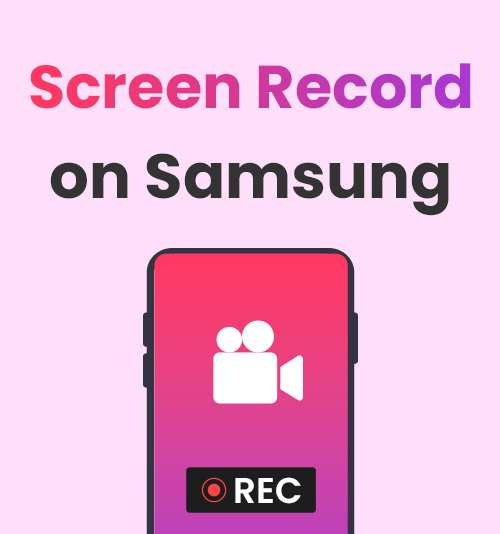
Телефоны Samsung заняли свое место на рынке сотовых телефонов с большей базой пользователей.
Если вы хотите использовать свой телефон Samsung для записи важной встречи или записи отличного видеоклипа, чтобы поделиться с друзьями… вам понадобится рекордер самсунг!
Оставайтесь с нами, и мы предоставим вам полное руководство о том, как включить запись экрана на Samsung.
Помимо этого, в этом блоге также представлены лучшие альтернативы записи экрана на телефоне или ноутбуке Samsung.
Подробное руководство по записи экрана телефона Samsung
Большинство телефонов, которые мы используем в настоящее время, имеют встроенную функцию записи экрана, что, несомненно, является наиболее удобным способом записи экрана, поскольку вам не нужно устанавливать какие-либо сторонние приложения. Но иногда удовлетворить дополнительные потребности в записи слишком просто, и тогда вам может понадобиться полнофункциональное записывающее устройство Samsung стороннего производителя. Обычно существует два способа записи экрана на Samsung: один — с помощью встроенного устройства записи экрана, а другой — с помощью полнофункционального стороннего программного обеспечения.
Как записать запись экрана на Samsung со встроенной функцией
В телефонах Samsung есть собственное решение для записи экрана, и нет необходимости полагаться на сторонние программы. В отличие от некоторых других телефонов, которые не поддерживают функции записи экрана, вы можете сделать запись экрана Samsung в удобный способом с помощью встроенного устройства записи экрана. Вот пошаговое руководство, как включить запись экрана на Samsung. Хотя мы используем в качестве примера Samsung Galaxy C5 Pro, он будет работать и на других моделях телефонов Samsung, которые вы используете.
- Проведите вниз от верхней части экрана мобильного устройства, и вы увидите значок «Экран записи" икона. (Если вы не нашли значок, вам нужно вручную добавить значок записи на панель быстрых настроек. Для этого нажмите значок трех точек в правом верхнем углу панели быстрых настроек, затем перетащите значок «Запись». Экран» в область выше. После нажатия кнопки «ЗАВЕРШЕНО», значок можно найти на панели быстрых настроек.)
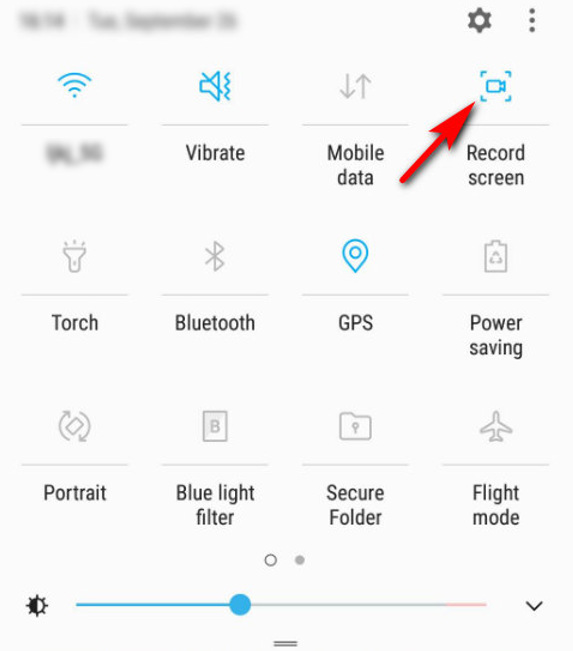
- Нажмите "Экран записи», чтобы начать запись, и вокруг вашего экрана загорится яркий свет.
- Когда вам нужно завершить запись, найдите кнопку остановки на экране и нажмите ее. Вы можете получить доступ к записи экрана в приложении «Галерея» на телефоне Samsung.
Как записать на телефон Samsung с помощью AZ Screen Recorder
Если у вас есть дополнительные потребности в записи экрана Samsung, то встроенный рекордер Samsung может вам не подойти. Вы можете рассмотреть возможность загрузки стороннего программного обеспечения для удовлетворения ваших многочисленных потребностей. AZ Recorder Screen является мощным бесплатно приложение для записи экрана. Более того, он способен отредактировать записанное вами видео, включая добавление текста и музыки, что облегчает обработку записываемого видео.
Вот как можно записать запись экрана на телефоне Samsung с помощью AZ Screen Recorder.
- Загрузите приложение AZ Screen Recorder на свое устройство Samsung.
- Когда вы будете готовы к записи, нажмите красную кнопку камеры в правой части экрана. Запись начнется после трехсекундного обратного отсчета.
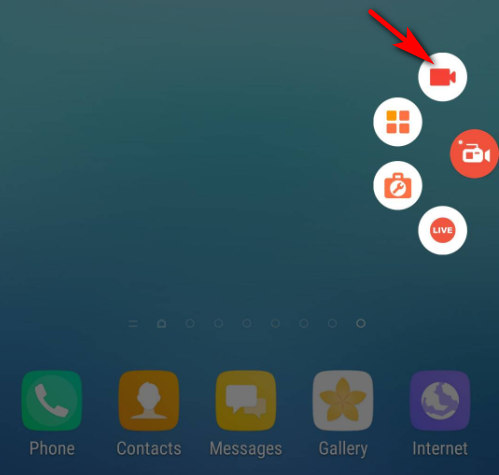
- Нажмите красную кнопку еще раз, и вы сможете остановить запись. Кстати, если вы задержите нажатие и перетащите значок в поле удаления в центре экрана, значок можно удалить с экрана, а приложение будет приостановлено.
Как получить запись экрана Samsung с помощью Mobizen Screen Recorder
Mobizen Screen Recorder – еще одно полезное программное обеспечение, подходящее для записи экрана Samsung. Стоит отметить, что не только Mobizen Recorder экрана предлагает некоторые уникальные функции, такие как запись с камеры лица и прямой трансляции, это также позволяет настройка разрешения и битрейта, который может удовлетворить ваши разнообразные потребности в записи экрана.
Чтобы просмотреть запись на Samsung с помощью этого приложения, выполните следующие действия:
- Установите Mobizen Screen Recorder и запустите его.
- Нажмите значок камеры сбоку, когда вам нужно начать запись экрана.
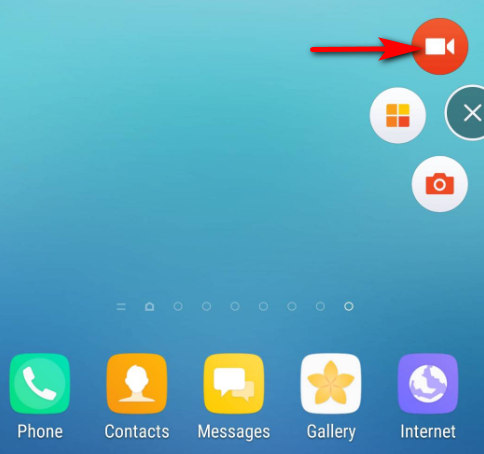
- Вы можете нажать значок остановки, если хотите остановить запись, а затем просмотреть записанное видео в «СПИСК ВИДЕО».
Как записать экран на телефоне Samsung с помощью Super Screen Recorder
В дополнение к двум упомянутым выше программам, Super Screen Recorder это доступное средство записи экрана Samsung. Ты можешь рисовать и возьми скриншоты в любой момент во время записи. Более того, это бесплатно и легко использовать!
Вот как можно записать запись экрана на Samsung с помощью Super Screen Recorder:
- Загрузите и установите Super Screen Recorder. После запуска вам следует согласиться на некоторые необходимые разрешения, чтобы обеспечить правильную работу приложения на вашем телефоне.
- Коснитесь красного значка, а затем нажмите «НАЧАТЬ СЕЙЧАС», чтобы начать запись после трехсекундного обратного отсчета.
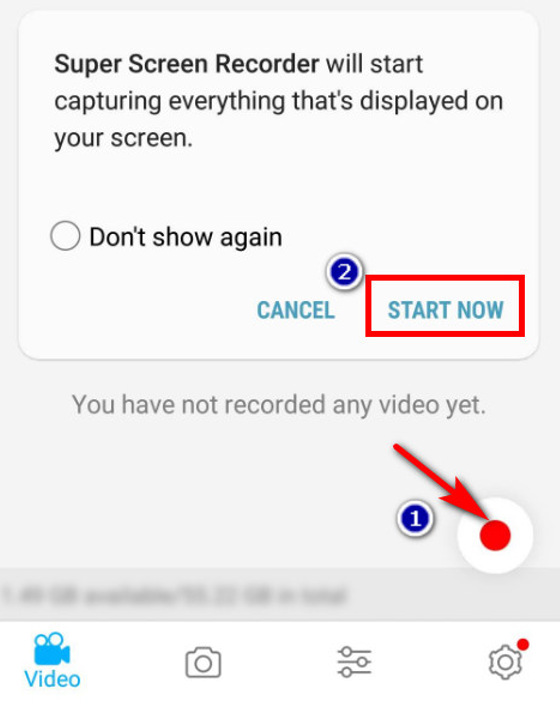
- Когда вы закончите запись, снова нажмите красную кнопку на экране. Если вы хотите просмотреть записанное видео, вы можете нажать «Смотреть». Кроме того, доступна кнопка редактирования для удовлетворения ваших потребностей в редактировании после записи.
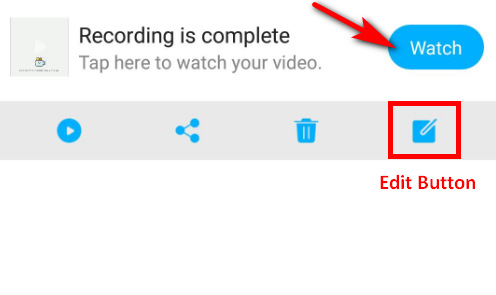
Как записать экран на ноутбуке Samsung с помощью DiReec Screen Recorder
Увидев это, вы можете задаться вопросом: если я использую ноутбук Samsung вместо телефона, как мне записать свой экран? Не волнуйся; у нас есть решение для вас. Программа записи экрана DiReec это ответ, способный удовлетворить широкий спектр потребностей в записи. Вы можете не только напрямую записывать экран ноутбука Samsung, но также можете запланировать начало и остановку записи именно тогда, когда вам нужно, что делает вашу запись максимально удобной. удобный насколько это возможно. Самое главное, это удобно продукт с понятный интерфейс это позволит вам легко начать работу. Вы можете использовать его на своем ноутбуке Samsung для записи, не беспокоясь о вирусах или замедлении работы.
Следуйте инструкциям ниже, чтобы узнать, как вести запись экрана на ноутбуке Samsung.
Screen Recorder
Мгновенный захват HD-видео и звука
- для Windows 10/8/7
- для Mac OS X 14+
- для Android
- Установите программу DiReec Screen Recorder и запустите ее. Вы можете выполнить несколько простых настроек Результат, Горячие клавиши, и так далее, экспортированного видео в соответствии с вашими потребностями.
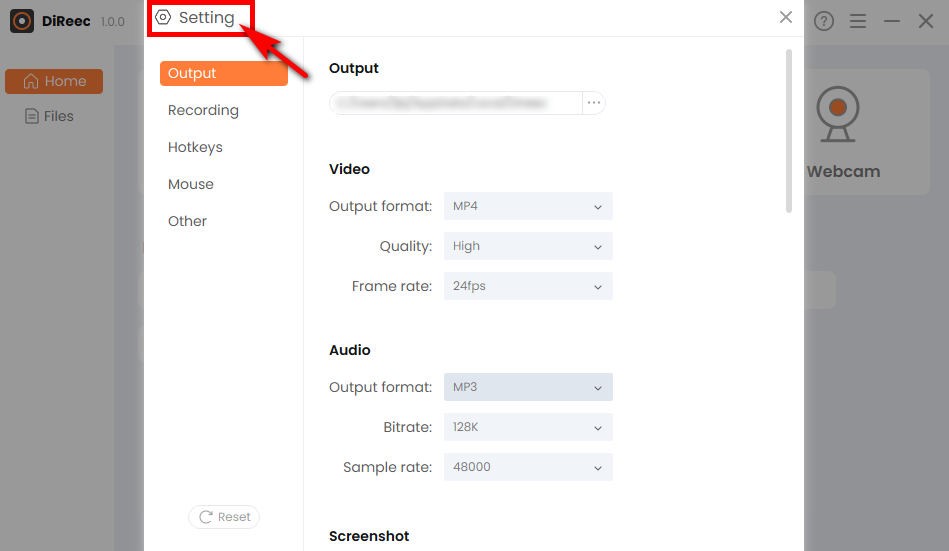
- Если вы хотите начать, нажмите «REC», после трехсекундного обратного отсчета начнется запись.
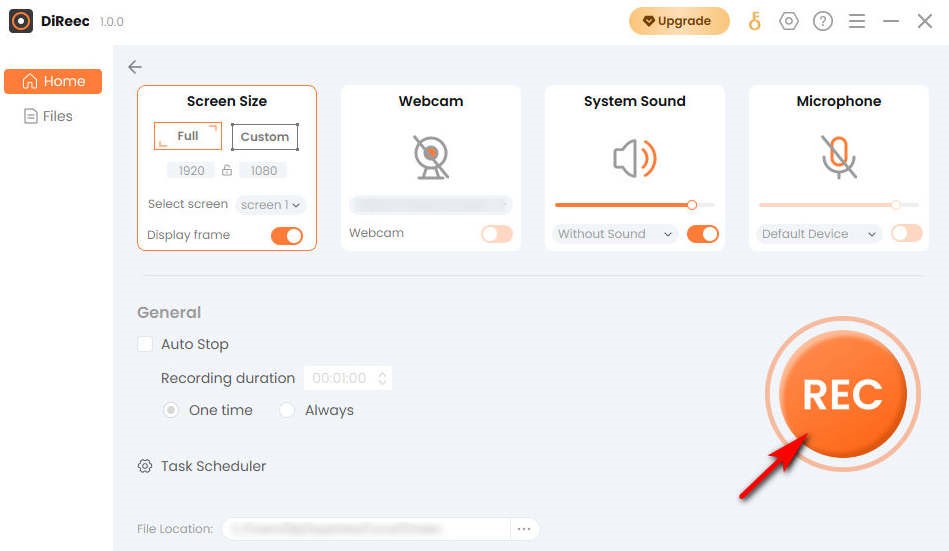
- Нажмите "Stop», чтобы завершить запись экрана. Вы можете легко найти записанные видео в выбранном вами месте.
Заключение
Теперь у вас должно быть представление о том, как просмотреть запись на телефоне Samsung. Если вам просто нужно просто записать видео, то вам лучше всего подойдет встроенная функция записи экрана Samsung, а если у вас более высокие требования к записи видео, вы можете попробовать отличное стороннее программное обеспечение. Кстати, Программа записи экрана DiReec — хороший выбор, если вы используете ноутбук Samsung.
Часто задаваемые вопросы
Как записать запись экрана на телефоне Samsung?
Вот два способа записи экрана на телефоне Samsung: используйте встроенную программу записи экрана Samsung или стороннее программное обеспечение. Не стесняйтесь попробовать Диктофон для записи экрана DiReec если вы используете ноутбук Samsung. Как профессиональный инструмент записи экрана, он может принести вам хорошие впечатления от записи экрана.
Почему я не могу найти программу записи экрана на Samsung?
Встроенную программу записи экрана Samsung можно найти на панели быстрого доступа. Вы можете провести вниз, чтобы получить к ней доступ, а затем выбрать программу записи экрана. Примечание. Если вы не видите кнопку «Запись экрана», добавьте ее на панель быстрого доступа. Подробности см. в шаге 1 в разделе «Как записать экран на Samsung со встроенной функцией».
Где хранятся файлы устройства записи экрана Samsung?
Вы можете открыть Галерею для просмотра файлов записей или просмотреть их из «Моих файлов»: сначала нажмите «Мои файлы», затем выберите «Внутреннее хранилище» и нажмите «DCIM». Нажав кнопку «Скриншоты видео», вы сможете найти свои файлы.